Copilot AI 很快就會允許您上傳文件進行分析
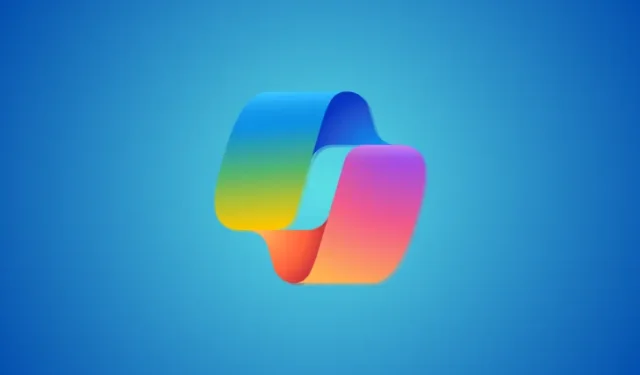
要知道什麼
- Copilot 很快就會允許在聊天中上傳文件。
- 然後,您可以要求 Copilot 進行總結,突出顯示重要功能,或以其他方式提出相關問題。
- 您可以將文件拖曳到 Copilot 中或使用「剪輯」圖示上傳。
- 該功能正在逐步推出,因此可能需要一些時間才能到達您手中。
產生冗長文件的摘要是人工智慧更好的用例之一。然而,在大多數情況下,您必須啟動 AI 網站,運行文件插件,然後上傳文件。但有了微軟的人工智慧伴侶 Copilot,您很快就可以上傳不同格式的文件並提出有關它們的問題,所有這些都可以從桌面完成。
Copilot 可以分析您上傳到它的文檔文件
目前,Copilot 僅允許您上傳圖像和螢幕截圖進行分析。但現在對文件上傳和分析的支援也包括文件和文件。您可以將檔案直接拖曳到文字欄位中,也可以使用圖像上傳圖示旁的「剪輯」圖示。
該功能首先由X 用戶 Leopeva64發現,他(在 GIF 和圖像中)強調了該功能的工作原理。
現在可以將檔案新增至 Windows Copilot 聊天框,您可以使用「新增檔案」按鈕或僅拖放檔案:https://t.co/k9GM6VeD63。https://t.co/4UGUOjIqJa pic.twitter.com/ekZGha0YIU
– Leopeva64 (@Leopeva64) 2024 年 2 月 29 日
如前所述,除了 Copilot 文字方塊中的剪輯圖示之外,具有此功能的使用者還可以在「更多選項」選單中找到名為「筆記本」的條目。
但不僅僅是 Windows Copilot 獲得了這種能力。微軟已悄悄在 Edge 瀏覽器(目前為 Canary 版本)上的 Copilot for web 中引入了此功能。與 Windows Copilot 類似,您可以拖放或使用剪輯圖示將文件上傳到 Copilot。此外,您還可以透過拖放的方式在 Copilot 的「筆記本」標籤中上傳文檔,即使它還沒有「剪輯」圖示。
再次注意,即使您更新 Windows 或取得 Edge Canary 瀏覽器,您可能還無法獲得這些功能。它正在逐步向用戶推出,可能需要一些時間才能到達您手中。不過,不久之後您就可以開始直接從桌面上傳文件並向 Copilot 詢問相關問題。



發佈留言